Sådan sætter du en bærbar computer i dvaletilstand
Du kan sætte din bærbare computer i dvaletilstand på forskellige måder. Indstil f.eks. en automatisk overgang, hvis der ikke foretages nogen handling i et stykke tid. For bærbare computere er denne tilstand mest relevant, da deres største fordel er mobilitet, og deres ulemper inkluderer begrænset batteristrøm. Derfor skal du spare på energien.

Artiklens indhold
Sådan aktiverer du dvaletilstand på en bærbar computer
Du kan indstille "sleep mode" på tastaturet. Til hvilken en af tasterne F1-12 bruges, hvor "Zz" tegnet er tegnet. "Sleep" aktiveres ved at trykke på Fn+F1-F12 samtidigt.
For at skifte programmatisk skal du gå til "Start", klikke på "Sluk" og finde "Dvaletilstand". Denne vare findes muligvis ikke. For at tilføje det skal du gøre følgende:
- Gå til "Kontrolpanel".
- Find punktet "Store ikoner", klik på "Strømindstillinger".
- Derefter "Handling af tænd/sluk-tasterne".
- Vælg "Skift indstillinger".
- Marker afkrydsningsfeltet ud for "Dvaletilstand", og gem.
Den tilsvarende funktion vil være i menuen "Shutdowns".
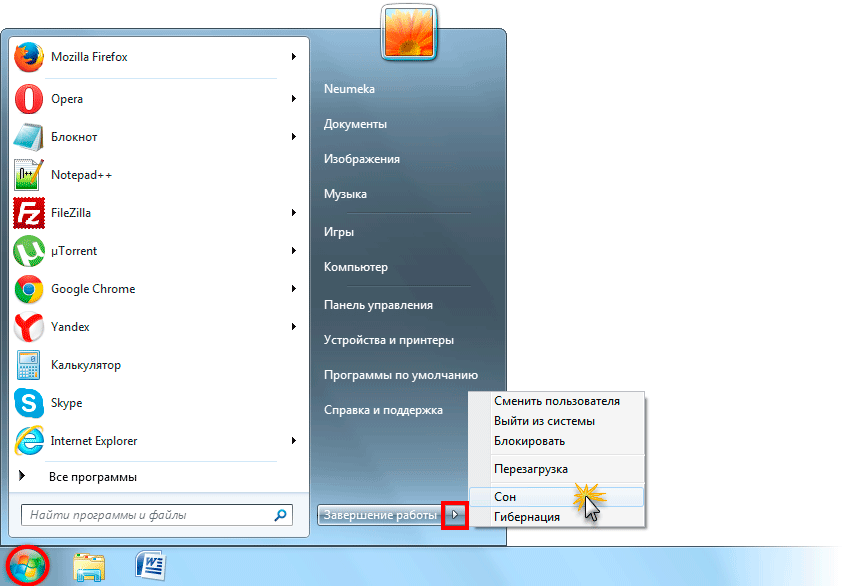
Indstilling af dvaletilstand
For at finjustere "søvn" samt for at eliminere hyppigt forekommende problemer, skal du indstille visse parametre. Hvorfor skal du vælge "Skift strømindstillinger".
I vinduet skal du åbne den første gren, hvor navnet "Ernæring" er til stede (normalt er det "Balanceret kost") og indstille indstillingen "Indtast adgangskode, når du vågner".Hvis du ikke vil indtaste din adgangskode hele tiden, skal du klikke på "Afvis".
Gå derefter til menuen "Sleep" og derefter "Indstil aktiveringstimere". Det vil sige forskellige hændelser, der vil vække pc'en fra dvaletilstand uden brugerindblanding. For eksempel vil operativsystemet begynde at opdatere, eller "Task Scheduler" begynder at arbejde. Alle disse parametre kan konfigureres manuelt, men brugerne glemmer dem ofte, så den bærbare computers "søvn" bliver "forstyrret". For at undgå at søge efter disse hændelser skal du blot indstille status til "Deaktiver", og alle systemtimere vil blive ignoreret.
I det store og hele er hovedparametrene for "Sleep" blevet gennemført, og andre indstillinger behøver oftest ikke at blive rørt. Men du kan eksperimentere med andre parametre.
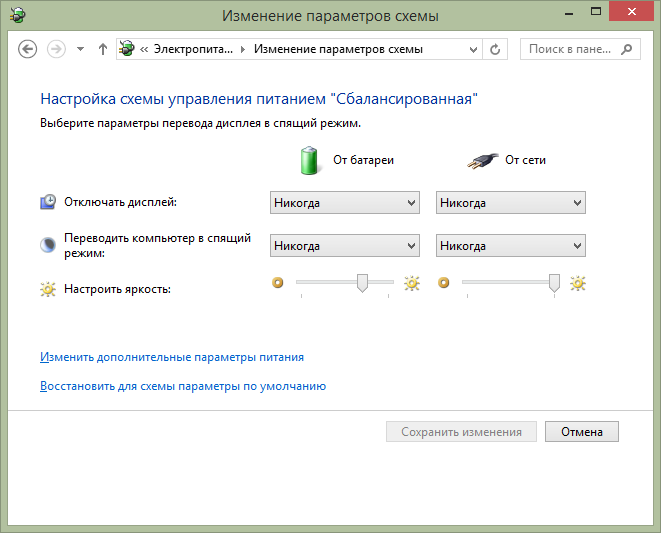
Ud over softwarehændelser kan årsagen være tilsluttet udstyr. Som regel er dette en mus, tastatur, aktivering af en USB-port, oplader. Hvis du ikke vil have din bærbare computer til at "vågne op" efter at have ramt musen ved et uheld eller trykket på en knap, skal du foretage følgende indstillinger.
Gå til menuen Task Manager, og åbn Tastatur. Højreklik på "HID Keyboard" og klik på "Egenskaber".
I det nye vindue skal du finde "Power Management". Fjern markeringen i feltet ud for "Tillad hardwaren at vække pc'en fra dvaletilstand", og gem. Gør det samme for musen i den tilsvarende "Mus"-sektion.
Når du ikke kan slå dvaletilstand til
Hvorfor går min bærbare computer ikke i dvale? Hvis pc'en ikke går i dvale, skal du tjekke strømindstillingerne, nemlig wake-up timerne. Angiv powercfg.cpl i "Start", i linjen "Kør", og klik derefter på "Konfigurer strømplan".
Klik derefter på "Skift indstillinger", åbn "Sleep" i et nyt vindue, find punktet "Tillad vækningstimere", og vælg sluk.

En af årsagerne til manglende evne til at gå i "søvn" er det tilsluttede udstyr (USB-enheder, højttalere osv.) Det er ikke svært at bestemme hvilke specifikke enheder, du skal skrive kommandoen powercfg-devicequery wake_armed. Og deaktivere deres uafhængige handlinger.
I det store og hele er der mange flere årsager til funktionsfejl, og de er ofte forårsaget direkte af operativsystemet. Dette gælder især for software, så du skal være forsigtig og downloade software fra officielle hjemmesider.





